Khắc phục sự cố khi sử dụng nhầm tính năng "Mở bằng", đưa "Mở bằng" về trạng thái ban đầu
Nội dung bài viết
Đã bao giờ bạn gặp tình huống mở file ảnh bằng Microsoft Office thay vì trình xem ảnh mặc định, hoặc mở file bằng một ứng dụng không mong muốn? Nguyên nhân thường do việc sử dụng tính năng Mở bằng không chính xác, khiến các file cùng định dạng tự động mở bằng chương trình đã chọn trong tương lai.
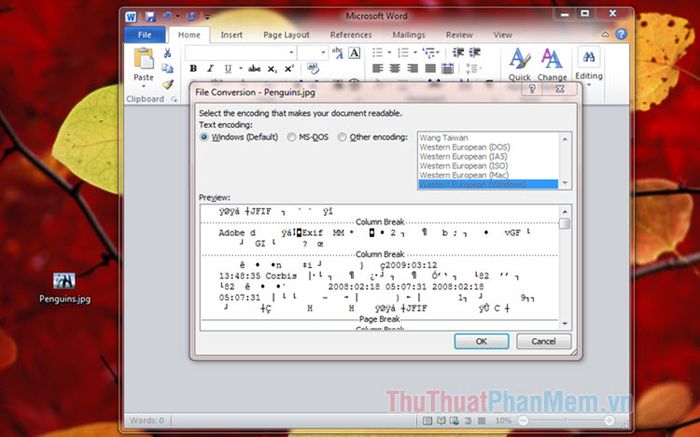
Dưới đây là hai phương pháp phổ biến để khắc phục lỗi Mở bằng, mời bạn tham khảo và áp dụng.
1. Sửa lỗi Mở bằng thông qua thiết lập Chọn chương trình mặc định
Bước 1: Nhấp chuột phải vào file cần điều chỉnh (1) => chọn Mở bằng (2) => nhấn Chọn chương trình mặc định... (3).
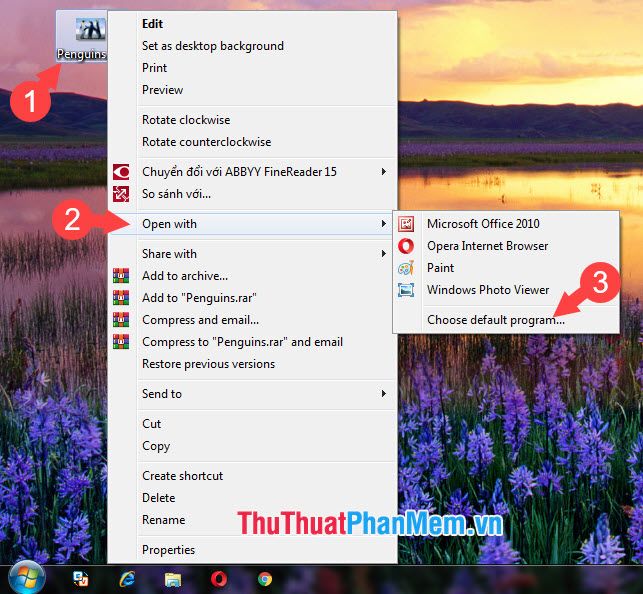
Bước 2: Lựa chọn ứng dụng mặc định để mở file (1). Ví dụ, file ảnh JPG, PNG...nên dùng Windows Photo Viewer/ Photos (Windows 10), file doc, docx nên mở bằng Microsoft Word...
Sau đó, tích vào ô Luôn sử dụng chương trình đã chọn để mở loại file này (2) để đảm bảo các file cùng định dạng sẽ tự động mở bằng ứng dụng mặc định trong tương lai. Cuối cùng, nhấn OK (3) để lưu thay đổi.
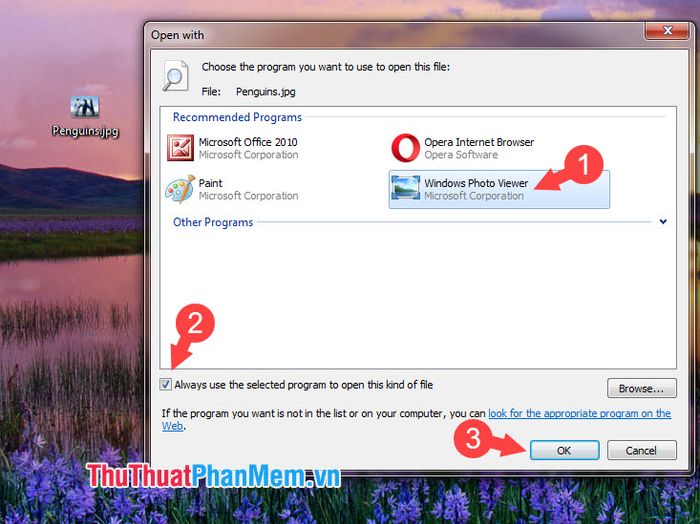
2. Điều chỉnh tính năng Mở bằng thông qua Registry
Bước 1: Mở hộp thoại Run bằng tổ hợp phím Windows + R. Sau đó, nhập từ khóa regedit và nhấn OK để truy cập Registry Editor.
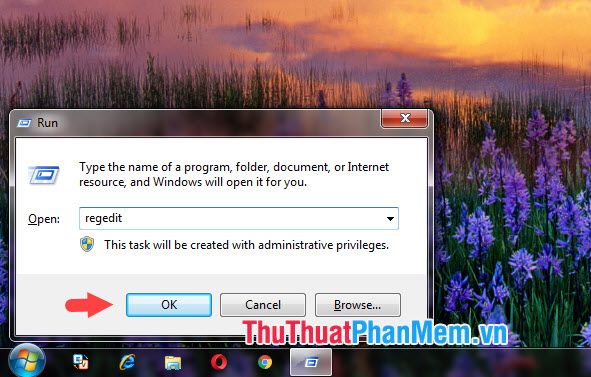
Bước 2: Điều hướng theo đường dẫn sau: HKEY_CURRENT_USER\Software\Microsoft\Windows\CurrentVersion\Explorer\FileExts\Ink\OpenWithList (1).
Tiếp theo, chọn tất cả các khóa ngoại trừ khóa (Default), nhấp chuột phải và chọn Xóa (2) để loại bỏ chúng.
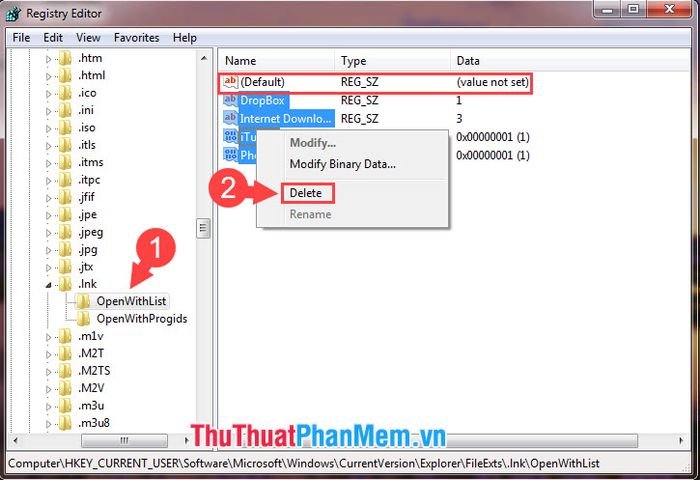
Bước 3: Chuyển sang mục OpenWithProgids và thực hiện tương tự. Chỉ giữ lại hai khóa chính là (Default) và Inkfile, đồng thời xóa tất cả các khóa còn lại bằng cách nhấp chuột phải và chọn Xóa.
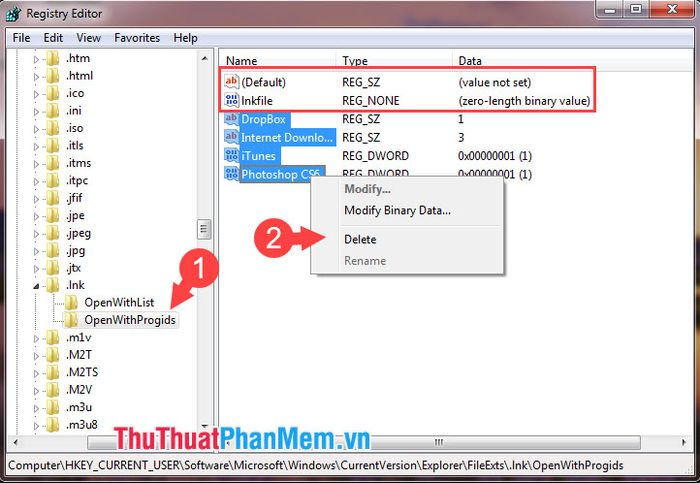
3. Sửa lỗi Open With tự động với công cụ FixOpenwithError
Đầu tiên, bạn cần tải xuống công cụ sửa lỗi Open With tại đường dẫn sau:
ttpm_fixopenwitherror.rar
Sau khi tải về, giải nén file để nhận được file FixOpenwithError.inf. Để cài đặt và khắc phục lỗi tự động, nhấp chuột phải vào file và chọn Cài đặt.
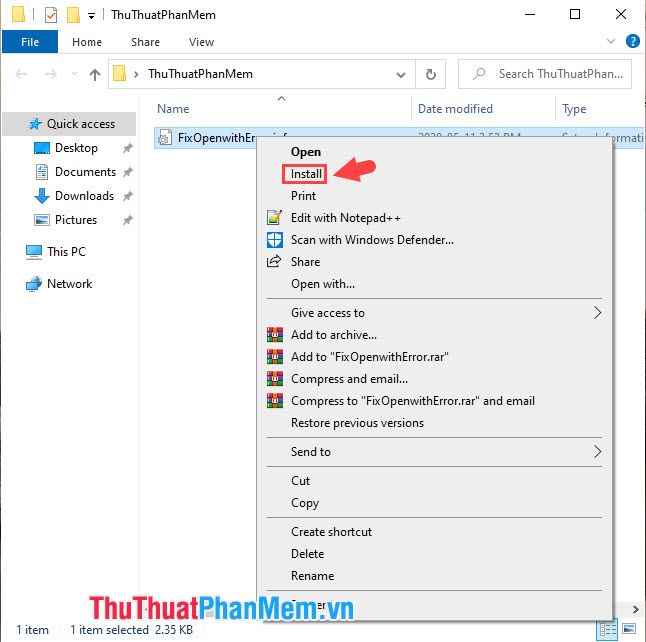
File sửa lỗi đã được kiểm tra kỹ lưỡng qua Virustotal, đảm bảo an toàn tuyệt đối, bạn có thể yên tâm tải về và sử dụng mà không lo ngại về virus.
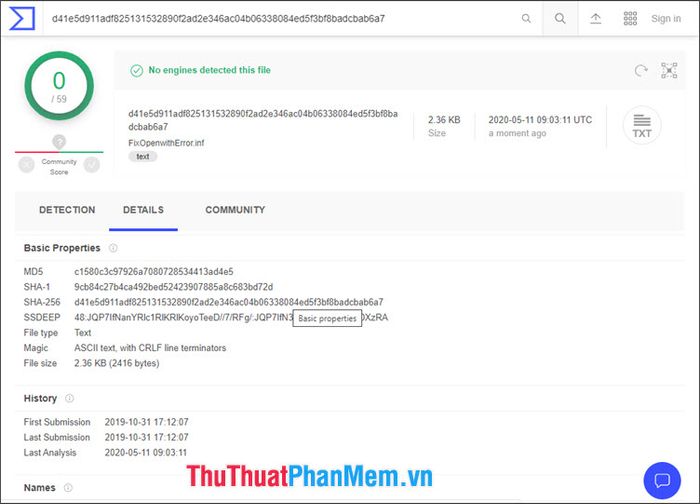
Với những giải pháp khắc phục lỗi OpenWith được chia sẻ trong bài viết, hy vọng bạn sẽ không còn gặp phiền toái với sự cố này nữa. Chúc bạn thực hiện thành công!
Có thể bạn quan tâm

Top 10 đánh giá chân thành về tiệm trà Chúng Ta 10 Năm Sau

Cách kích hoạt chế độ Tiết Kiệm Pin trên Xiaomi Mi 5

Dưa hấu là trái cây mùa hè được yêu thích, nhưng không ít người lo ngại rằng nó gây nóng. Vậy thực sự, ăn dưa hấu sẽ làm cơ thể mát hay nóng? Hãy cùng khám phá câu trả lời từ các chuyên gia.

Top 4 địa chỉ làm bánh sinh nhật rau câu ngon và chất lượng tại Hải Phòng

Top 5 Trường Cao đẳng uy tín đào tạo Ngoại ngữ tại Đà Nẵng


